Поиск неисправностей – Инструкция по эксплуатации Yamaha dm1000v2e2
Страница 14
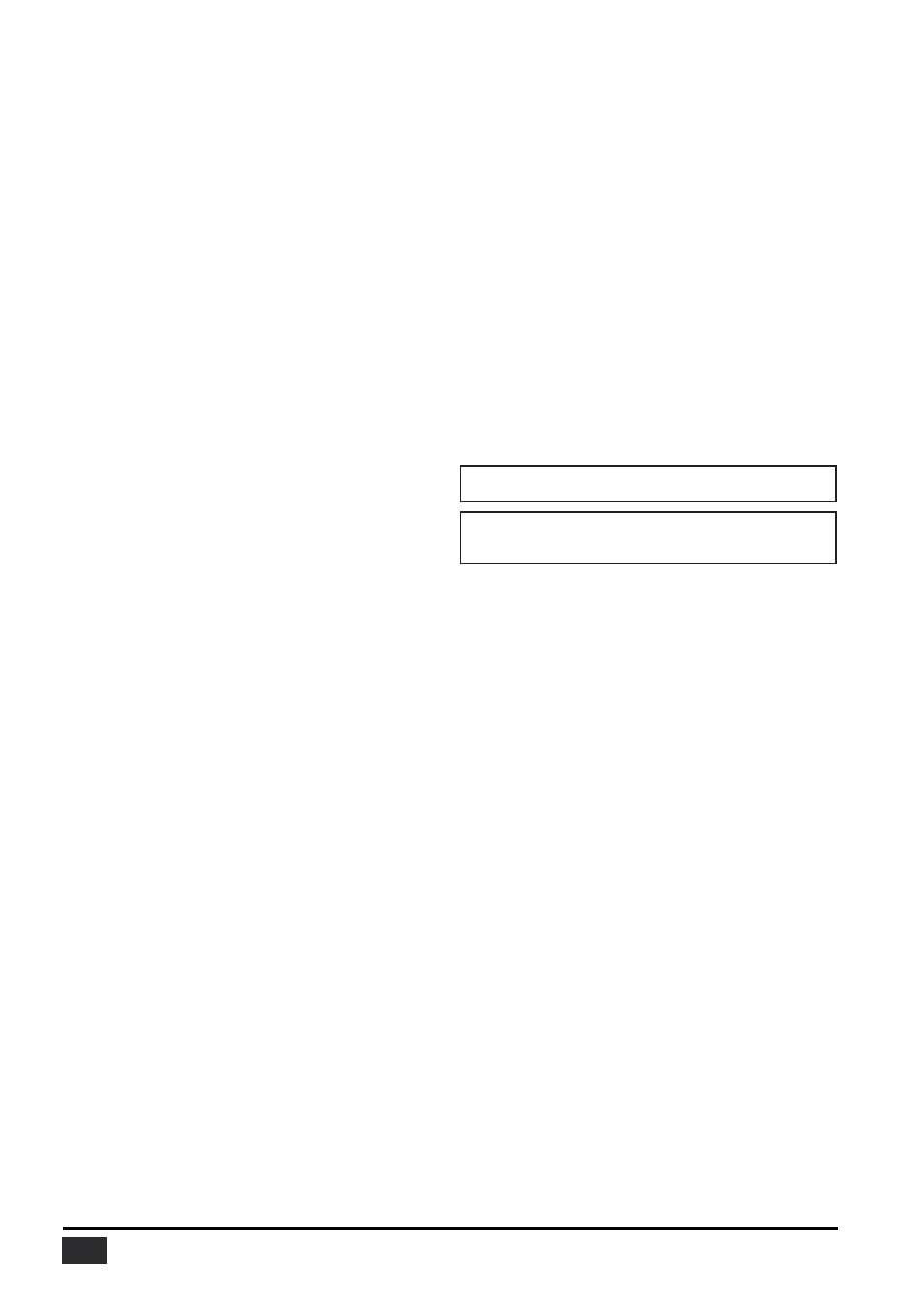
Руководство по установке программного обеспечения Studio Manager V2 (DM2000/02R96/DM1000/01V96)
14
Поиск неисправностей
Q: Не могу установить Studio Manager?
A: Проверьте системные требования Studio Manager (на стр.
5 для компьютеров под управлениям ОС Windows, на
странице 6 для Macintosh). Если компьютер не отвечает
системным требованиям, вы не сможете установить
программу.
Q: Пульт не соединяется со Studio Manager через USB
порт.
A: Установили ли вы Yamaha USB MIDI драйвер
(Windowsстр. 5, Mac стр. 9)? A: Верно ли подключен
USB кабель (стр. 5)? A: Правильно ли настроена панель
микшера Yamaha (стр. 5)? A: Правильно ли установлен
ID в Studio Manager (стр. 5, для редакторов указано в
руководстве)? A: Если между пультом и компьютером
подключен USB hub, уберите его и подключите пульт
напрямую к компьютеру.
A: Mac OS 9 или более ранняя: Верно ли настроена OMS
(стр. 11)? На некоторых системах, включая OMS studio
установка файлов может работать не верно. В этом
случае вам надо создать новые установки. См. «OMS_2.3_
Macpdf» для получения более детальной информации
Q: Не могу установить Yamaha USB MIDI драйвер?
A: Убедитесь в правильном подсоединении USB кабеля (стр.
5)?
A: Попробуйте отсоединить USB кабель, а затем подключить
его.
A: Windows: Включен ли USB? Когда пульт микшера
Yamaha впервые подключается к компьютеру, “Add
New Hardware Wizard” / «Мастер добавления нового
оборудования» может не появится, это происходит
потому что отключен USB контроллер. Чтобы это
проверить надо открыть System / Система в панели
управления, перейти на вкладку Оборудование и нажать
кнопку Диспетчер устройств, убедитесь что значки возле
“Universal Serial Bus controllers” и “USB Root Hub” не
перечеркнуты и возле них нет восклицательных знаков.
Если знак перечеркивания или восклицательный знак
есть возле вышеуказанных пунктов, то USB контроллер
отключен. Для включения USB контроллера, обратитесь к
документации вашего компьютера
A: Windows: Если инсталляция USB драйвера прошла
неудачно, ваш пульт микшера Yamaha будет
зарегистрирован, как неизвестное устройство и
переустановка будет недоступна до тех пор пока вы не
удалите неизвестное устройство. В этом случае запустите
Свойства системы-Оборудование-Диспетчер устройств
и выберите меню Вид-Устройства по подключению. Если
в списке присутствуют “Other devices” щелкните на них.
Если есть “Unknown device/Неизвестное устройство”,
выделите его и нажмите кнопку Удалить. Отключите
USB кабель и подключите снова, после чего попробуйте
переустановить драйвер.
Q: OMS перестала работать после установки драйвер
Yamaha USB MIDI?
A: Mac OS 9 or earlier: Драйвер Yamaha USB MIDI
поддерживается с Mac OS 8.6 до 9.2.2. Если установка
выполнена на компьютер с более ранней версией Mac OS,
OMS не будет работать корректно. В этом случае удалите
драйвер Yamaha USB MIDI, как указано ниже.
Q: Как удалить и переустановить драйвер Yamaha USB
MIDI
A: Windows 98/Me: Предположим, что драйвер Yamaha
USB MIDI был успешно установлен и что ваш пульт
микшера Yamaha был правильно распознан, драйвер
может быть удален с вашего компьютера следующим
образом. Откройте System control panel / панель свойства
системы, выберите Device Manager tab/ вкладка менеджер
устройств, выберите“YAMAHA USB MIDI Driver,” и
нажмите кнопку [Remove/Удалить]. После удаления
следующих файлов, отсоедините USB кабель, затем
подсоедините его и переустановите драйвер заново.
Windows\Inf\Other\YAMAHA****.INF (где **** название
модели)
Windows\System\Xgusb.drv
Windows\System\Ymidusb.sys
A: Mac OS 9 или более ранняя: Драйвер может быть удален
с вашего компьютера, удалением следующих файлов,
после чего необходимо перезагрузить компьютер,
переустановить драйвер и настроить OMS.
System Folder:Control Panels:YAMAHA USB MIDI Patch
System Folder:Extensions:USB YAMAHA MIDI Diver
System Folder:OMS Folder:YAMAHA USB MIDI OMS
Driver
A: Mac OS X: Удалив ниже указанные файлы, вы удалите
драйвер. После удаления драйвера перезагрузите
компьютер и переустановите драйвер.
— -> Library -> Preferences ->
jpco.yamahaUSBMIDIDriver.plist (Этот файл создается
после того, как драйвер загружен).
Library -> Audio -> MIDI Drivers ->
YAMAHAUSBMIDIDriver.plugin
Library -> PreferencePanes ->
YAMAHAUSBMIDIPatch.prefPane
Примечание: “—” обозначает папки для пользователей в
папке Users на жестком диске.
Примечание: Только пользователь с правами
администратора, может удалить драйвер. Другие
пользователи не уполномочены удалять драйвера
Q: Системный сбой при работе программы.
A: Убедитесь, что консоль программного обеспечения
2.0 версии или более поздняя. Если версия ниже
2.0, правильная работа пульта со Studio Manager не
гарантируется.
A: Если компьютер кажется “зависшим”, убедитесь, что он
соответствует системные требования (Windows стр. 4,
Mac стр. 4).
A: Закройте все приложения, которые вы не используете.
Q: После установки нового редактора, другой редактор
больше не запускается.
A: При комбинировании некоторых версий Studio Manager
и различных редакторов, редакторы могут не запускаться.
Пожалуйста загрузите последние версии всех редакторов
и переустановите их. http://wwwyamahaproaudiocom/
Q: Окна Studio Manager открываются очень медленно.
Как я могу ускорить этот процесс?
A: Windows: Если вы используете ноутбук, отключение
аппаратного ускорителя может ускорить работу системы.
Обратите внимание, что настройки ускорителя влияют и
на другие программы
1. В панели управления выполните двойной щелчок
на [Display/Экран] для открытия панели“Display
Properties / Свойства экрана”.
2. Перейдите на вкладку Settings / Параметры, и
нажмите кнопку [Advanced/Дополнительно] для
открытия панели настройки.
3. Перейдите на вкладку Troubleshoot / Диагностика
и установите “Hardware Acceleration / Аппаратное
ускорение” в положение Нет.
Q: Не можете приостановить или возобновить работу
компьютера?
A: Windows: Приостановка может не работать когда
открыты какие-либо MIDI приложения.
A: Windows 2000: Приостановка и возобновление работы
компьютера в особенность может не работать из-за
вашего USB контроллера. Если пульт микшера Yamaha не
реагирует, попробуйте отключить и снова подключить
USB кабель.